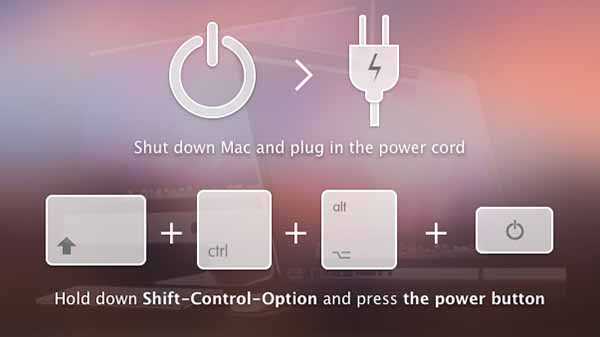Siri este metoda principală de introducere pe HomePod.
Cu Siri, puteți face lucruri cum ar fi să ceri o melodie specifică, să solicitați informații detaliate despre piesa în curs de redare, să întrerupeți sau să reluați redarea muzicii și multe altele.
Pentru a asigura o experiență ușoară a utilizatorului în ceea ce privește muzica, care este forte HomePod, Apple a făcut posibilă controlarea muzicii redate pe HomePod de pe mai multe dispozitive.
7 moduri de a întrerupe / relua muzica pe HomePod
Pe lângă comenzile vocale Siri, puteți folosi și controalele tactile HomePod pentru a întrerupe sau relua audio, plus aplicația Acasă, Centrul de control, Jocul acum și multe altele.
Metoda # 1: Siri
Pentru a întrerupe sau relua muzica pe HomePod cu Siri, spuneți doar:
- „Hei Siri, pauză”
- „Hei Siri, joacă”
- „Hei Siri, reluă”
... sau unele asemenea ...
Metoda nr. 2: controale HomePod touch
În afară de utilizarea Siri, HomePod acceptă o varietate de acțiuni bazate pe atingere pe care le puteți utiliza pentru a controla redarea muzicii pe dispozitiv dacă Siri nu este disponibil, deconectat sau acționat.

Dacă muzica este redată în prezent prin HomePod, întrerupeți-l atingând o dată partea superioară a vorbitorului. Pentru a relua redarea muzicii, atingeți din nou topul HomePod.
Iată lista completă a controalelor tactile acceptate de HomePod.
- Atingeți: atinge partea de sus a HomePod pentru a reda sau a pune în pauză muzică
- Apasare dubla: atinge de două ori partea superioară a HomePod pentru a trece la următoarea melodie
- Triple-robinet: atinge partea superioară a HomePod-ului de trei ori pentru a reda piesa anterioară
- Atingeți sau mențineți apăsat „+“: atingeți sau mențineți semnul plus în partea de sus a HomePod pentru a crește volumul
- Atingeți sau mențineți apăsat „-”: atingeți sau mențineți semnul minus în partea de sus a HomePod pentru a reduce volumul
- Apasă și ține-atingeți și țineți sus partea de sus a HomePod pentru a vorbi cu Siri
BACSIS: Pentru a ajusta sensibilitatea la atingere a topului HomePod, utilizați aplicația Home.
Abonați-vă la iDownloadBlog pe YouTube
După cum reiese din lista de mai sus, aveți la dispoziție alte controale tactile legate de muzică. De exemplu, puteți atinge de două ori HomePod de sus pentru a trece la următoarea melodie sau capitolul podcast, în timp ce atingerea triplă vă duce la începutul piesei sau al piesei anterioare.
Metoda # 3: Aplicația pentru acasă
Aceasta nu este soluția cea mai evidentă, dar funcționează și este doar un accesoriu, ceea ce poate fi un lucru bun pentru utilizatorii grei de HomeKit, care se întâmplă să petreacă mult timp în aplicația Home.
1) Deschide Acasă aplicație pe iPhone sau iPad cu iOS 11.2.5 sau o versiune ulterioară.
2) În Acasă sau camere fila, atinge o dată pictograma HomePod pentru a întrerupe instantaneu melodia în curs de redare. Atingeți din nou pictograma HomePod pentru a trimite comanda dvs. HomePod o reluare.
Metoda nr. 4: widget acasă
De asemenea, puteți întrerupe și relua redarea muzicii prin HomePod din widgetul Home din Control Center de pe iPhone, iPad sau iPod touch cu iOS 11.2.5 sau o versiune ulterioară.
1) Deschis Setări pe dispozitivul iOS.
2) Atingeți Centrul de Control.
3) Atingeți Personalizați controale.
4) Dacă widget-ul pentru aplicația Acasă nu este deja prezent în Control Center, adăugați-l atingând culoarea verde „+“ semnați lângă Acasă în secțiunea cu titlul Mai multe controale.

Acum puteți utiliza widgetul Acasă pentru a controla redarea muzicii HomePod din Control Center.
5) Creșteți centrul de control pe iPhone, iPad sau iPod touch cu iOS 11.2.5 glisând din partea de jos a ecranului.
6) Apasă pe Acasă widget sau apăsați-l cu 3D Touch.
7) Veți vedea o listă cu accesoriile dvs. preferate HomeKit. Atingeți pictograma pentru HomePod pentru a întrerupe / relua audio.

Când HomePod redă audio, widgetul său Control Center afișează o țiglă albă.
Când dispozitivul întrerupe / oprește muzica, faianta Control Center devine transparentă. Cuvântul „Redare” sau „Întrerupt” apare în interiorul plăcii pentru a indica în continuare starea HomePod.
BACSIS: Dacă HomePod-ul dvs. nu există din Control Center, trebuie să îl preferați în aplicația Acasă: atingeți tasta Acasă sau camere filați, atingeți sau apăsați cu 3D Touch HomePod, alegeți Detalii și glisați butonul Includeți în Favorite comută în poziția ON.

Orice accesoriu HomeKit pe care îl desemnați ca preferat în aplicația Acasă va apărea în fila Acasă și, de asemenea, în widgetul Centrului de control..
Metoda # 5: Acum joacă widget
Dacă aveți un iPhone, sunteți familiarizați cu widgetul iOS Play Now.
1) A menționa Centrul de Control pe iPhone, iPad sau iPod touch cu iOS 11.2.5 glisând din partea de jos a ecranului.
2) Atingeți lung tasta Acum joacă widget sau apăsați-l cu 3D Touch.
3) Derulați în jos pentru a vedea plăcile pentru alte dispozitive, apoi atingeți placa HomePod.

4) Placa se extinde pentru a afișa controale de redare. De acolo, atinge pictograma Redare / Pauză pentru a întrerupe / relua redarea audio prin HomePod, săriți o melodie, ajustați volumul și multe altele.
Metoda # 6: Apple TV
Poate că nu l-ați observat, dar Apple TV include un meniu de selecție audio foarte util la care puteți ajunge instantaneu de pe ecranul de pornire pentru a comuta la AirPods, a vă conecta la un alt accesoriu Bluetooth, a alege ce se joacă unde și așa mai departe.
1) Apasă pe Buton Acasă pe telecomanda Siri pentru a accesa ecranul de pornire al Apple TV-ului.
2) Faceți clic și mențineți apăsat butonul Butonul Redare / Pauză pe telecomanda Siri până când apare un meniu.

Meniul ascuns al Apple TV vă permite să accesați funcțiile audio pe alte dispozitive
3) Acum glisați spre stânga pe suprafața tactilă a telecomenzii Siri până când veți vedea HomePod.

Mini-barurile indică dacă dispozitivul redă audio în prezent
4) Cu HomePodul dvs. evidențiat, faceți clic pe butonul Redare / Pauză pe telecomanda Siri pentru a întrerupe orice joacă în prezent prin difuzorul Siri.
Făcând clic pe buton reîncepe muzica întreruptă.
Metoda 7: controale AirPlay
Dacă utilizați tehnologia de streaming locală a media Apple, numită AirPlay, pentru a direcționa sunetul de pe un iPhone, iPad, iPod touch, Apple Watch, Mac sau Apple TV prin HomePod, puteți utiliza controale pe ecran pentru a întrerupe sau relua muzica redată pe difuzor..
Lansați aplicația preferată de muzică sau streaming video, începeți să redați ceva, apoi atinge pictograma AirPlay din player pentru a accesa lista dispozitivelor compatibile AirPlay din rețeaua dvs. locală. Alegeți HomePod-ul din listă pentru a trimite audio difuzorului.

Pentru a vă întrerupe sau relua muzica, utilizați controalele audio corespunzătoare din aplicația de la care sunteți AirPlaying la acest HomePod. Puteți AirPlay audio de pe orice dispozitiv sau aplicație care nu a dezactivat streamingul AirPlay intenționat. Un utilizator priceput în mod obișnuit va AirPlay audio la HomePod-ul său din astfel de aplicații precum Spotify, YouTube, Netflix, Pandora și altele..

Unele aplicații pot include o interfață de utilizator ușor diferită pentru alegerea dispozitivului de ieșire.
În Spotify pentru iPhone, de exemplu, trebuie să atingeți unde se spune Dispozitive disponibile și alegeți Mai multe dispozitive opțiune din meniul pop-up pentru a ajunge la un mod pop-up cu opțiuni de a alege dintre difuzoarele Bluetooth sau AirPlay, inclusiv HomePod.
Puteți utiliza metoda AirPlay în combinație cu HomePod cu orice dispozitiv care utilizează AirPlay, fie că este Apple Watch sau Mac, un dispozitiv iOS sau chiar Apple TV.
Nevoie de ajutor? Întrebați iDB!
Dacă vă place acest lucru, transmiteți-le celor de asistență și lăsați un comentariu mai jos.
M-am impotmolit? Nu sunteți sigur cum puteți face anumite lucruri pe dispozitivul Apple? Spune-ne via [email protected] iar un viitor tutorial ar putea oferi o soluție.
Trimiteți-vă sugestiile despre cum să faceți [email protected].